知識庫
2017-03-31
SBF1657-如何設定IPS入侵防禦
本文適用於以下Sophos Lab產品:
適用Sophos XG Firewall v16
本文說明如何設定IPS入侵防禦,共分為兩部份操作步驟
1.新增及編輯IPS政策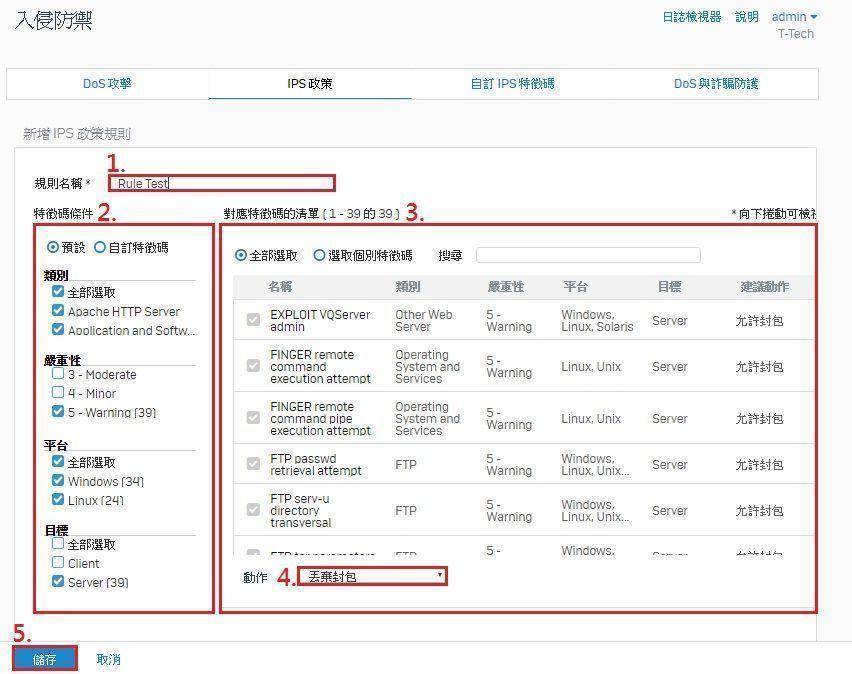
1-6.於下方欄位可檢視剛才設定的規則,確認後點選”儲存”

2.於防火牆中選擇IPS政策
如需更多產品資訊,請與湛揚技術服務中心聯繫,我們將竭誠為您服務!
服務信箱:support@t-tech.com.tw
客服專線:(02)2515-1599
週一至週五 (不含國定假日) 09:00~12:30;13:30~18:00
適用Sophos XG Firewall v16
本文說明如何設定IPS入侵防禦,共分為兩部份操作步驟
- 新增及編輯IPS政策
- 於防火牆中選擇IPS政策
1.新增及編輯IPS政策
1-1.開啟防火牆網頁管理介面,登入具有Administrator權限之帳號,進入”保護” > "入侵防禦” > ”IPS政策”頁籤,點選”新增”
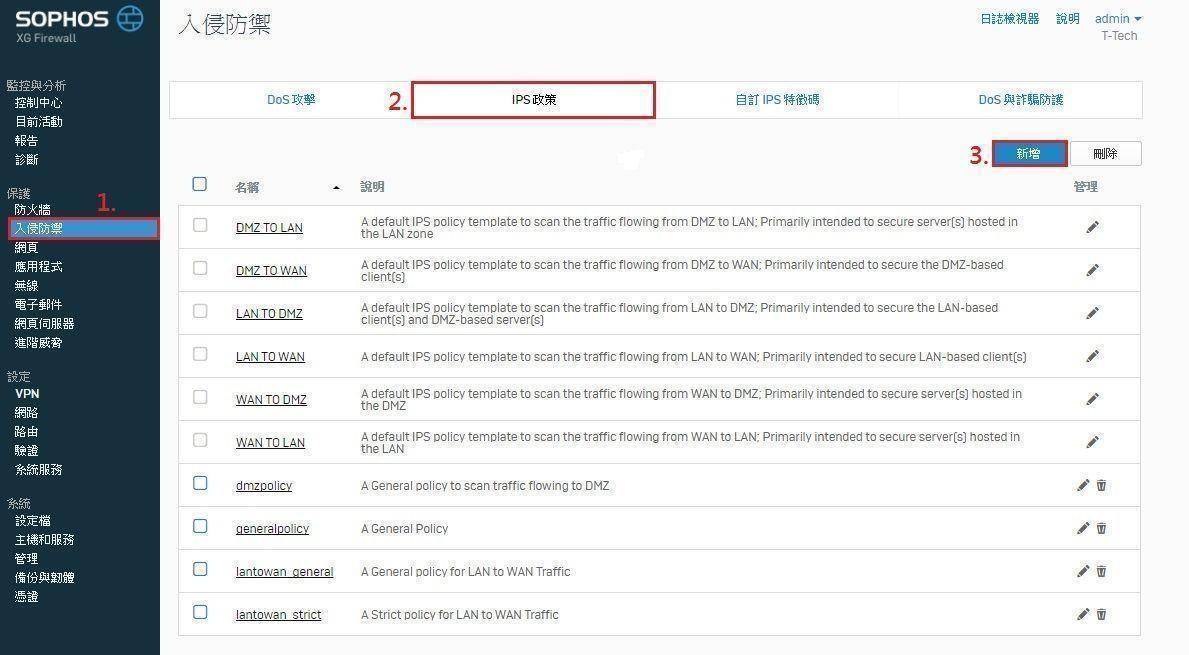
1-2.輸入IPS政策名稱後點選”儲存”
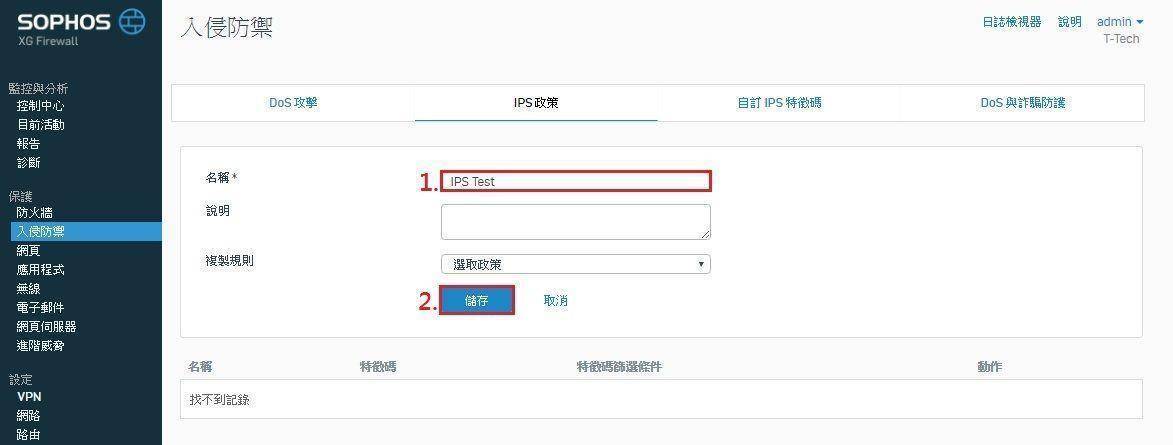
1-3.點選”名稱”或右側”編輯圖示”,編輯剛新增的IPS政策
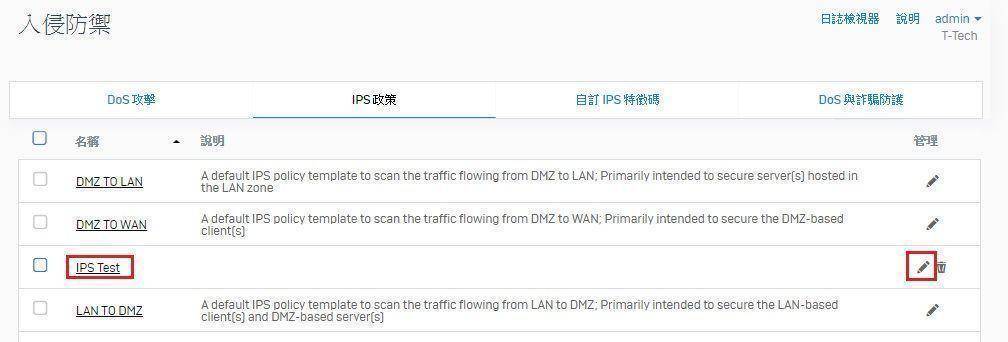
1-4.點選”新增”來新增IPS政策規則
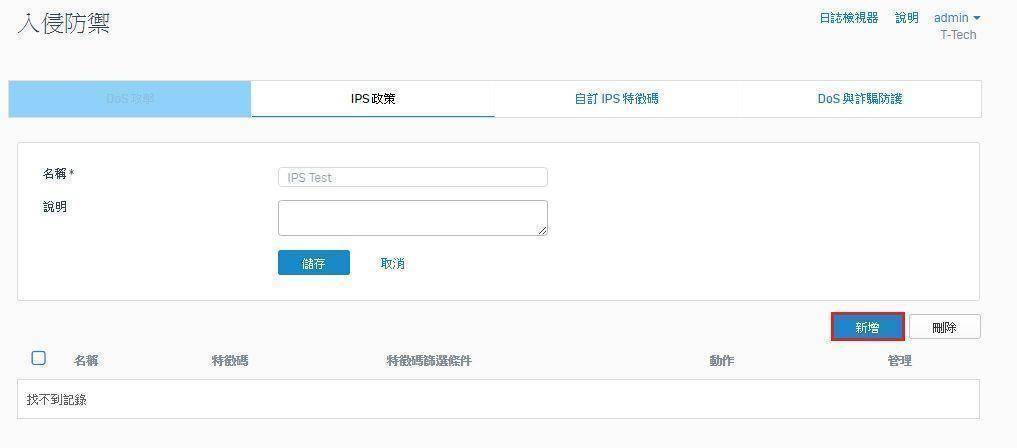
1-5.輸入及選擇以下欄位
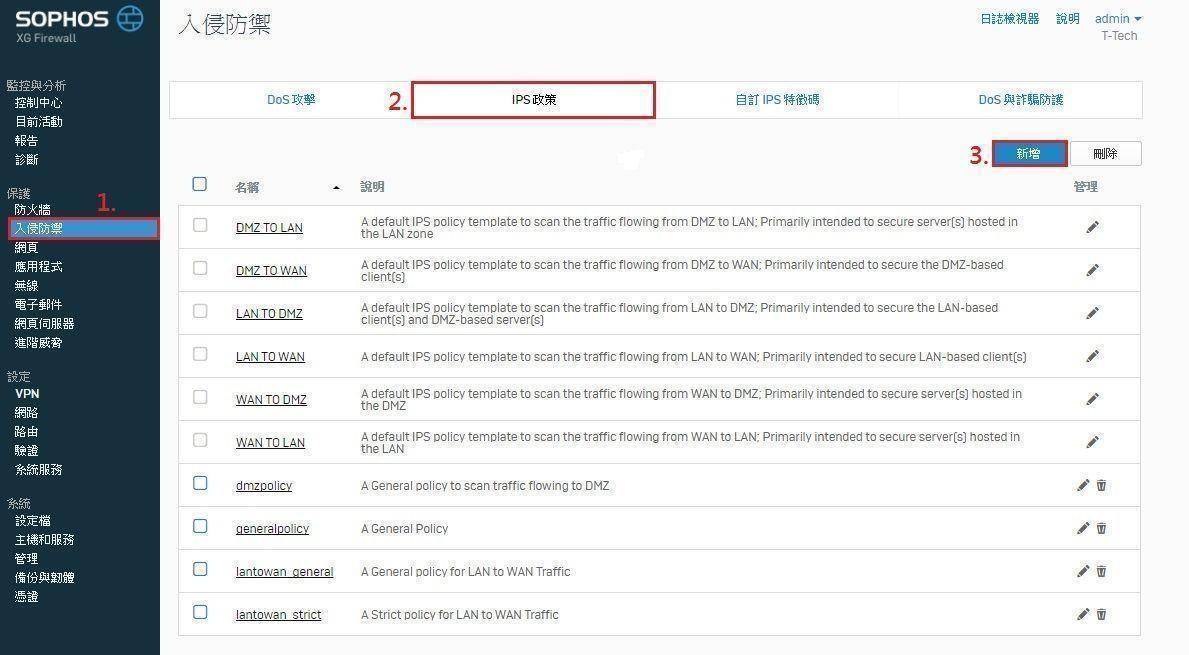
1-2.輸入IPS政策名稱後點選”儲存”
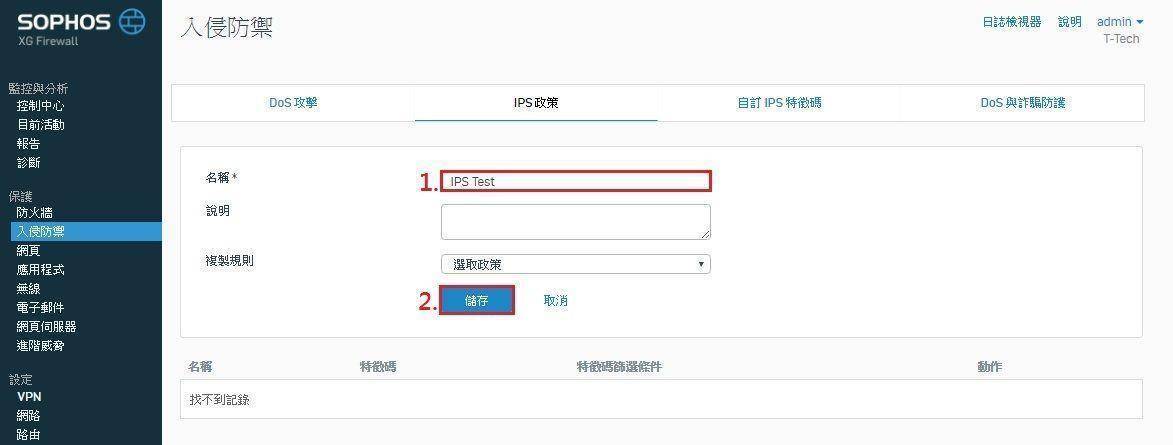
1-3.點選”名稱”或右側”編輯圖示”,編輯剛新增的IPS政策
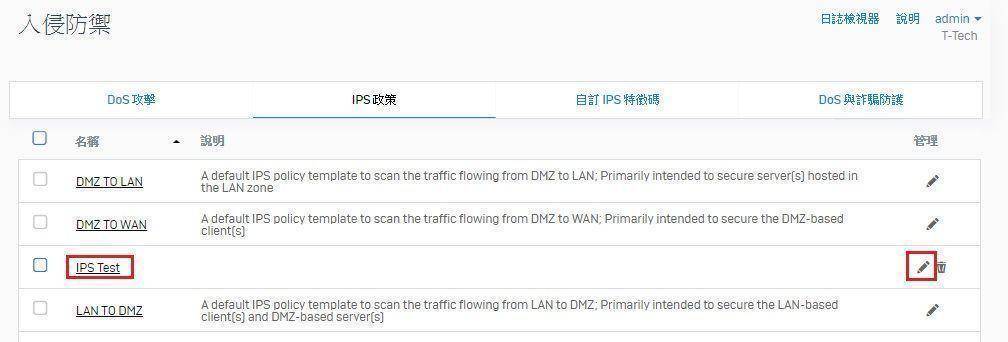
1-4.點選”新增”來新增IPS政策規則
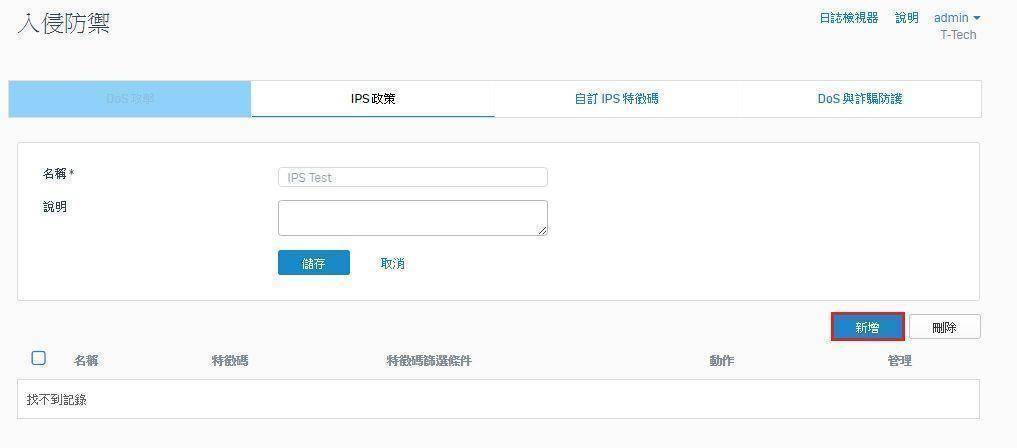
1-5.輸入及選擇以下欄位
1.規則名稱自定義
2.特徵碼條件請依環境選擇
3.對應特徵碼的清單可自行選擇
4.針對以上的規則執行動作
5.點選’儲存’
2.特徵碼條件請依環境選擇
3.對應特徵碼的清單可自行選擇
4.針對以上的規則執行動作
5.點選’儲存’
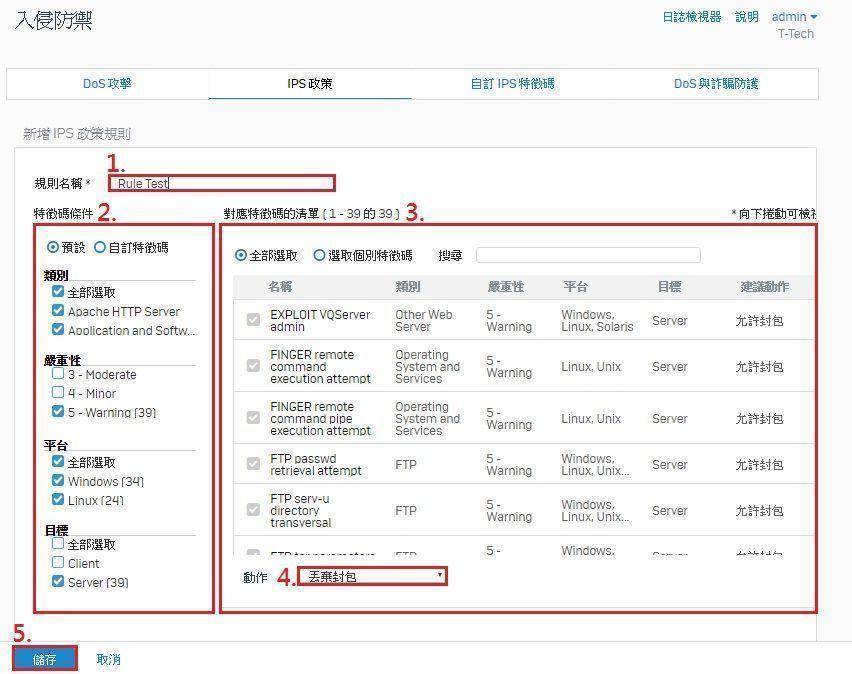
1-6.於下方欄位可檢視剛才設定的規則,確認後點選”儲存”

2.於防火牆中選擇IPS政策
2-1. 進入”保護” > ”防火牆”,點選要新增IPS政策的防火牆政策,點選右側”編輯”圖示
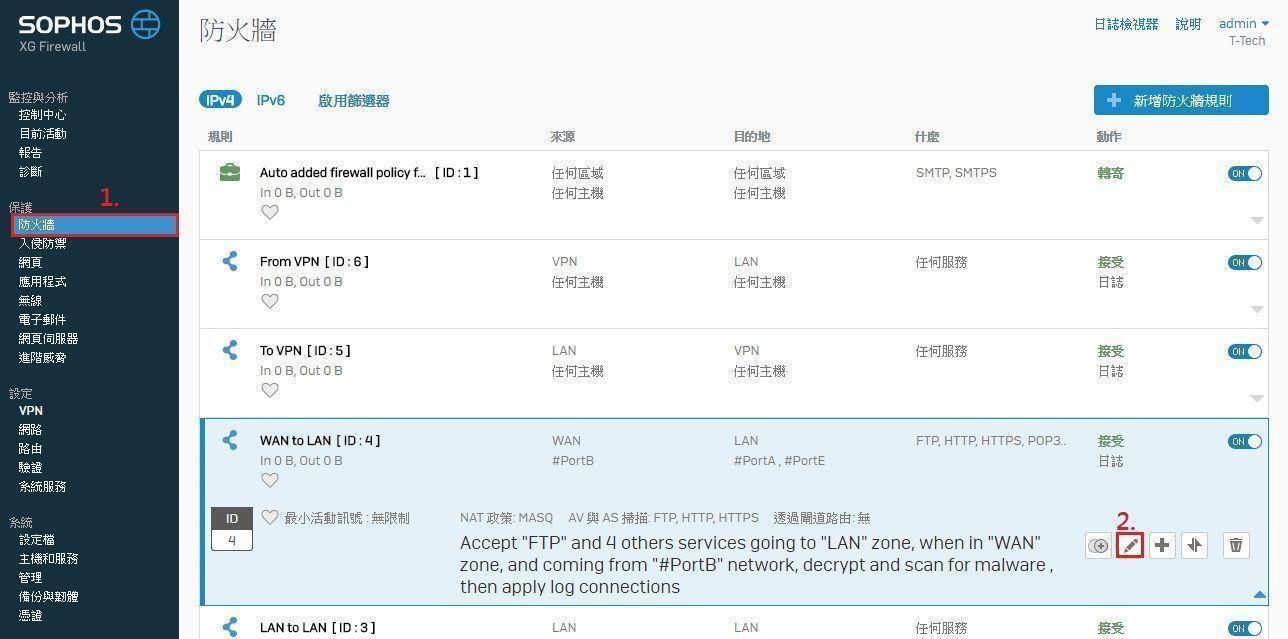
2-2. 下拉至進階區域,於入侵防禦區域選擇剛建立的IPS政策,點選”儲存”
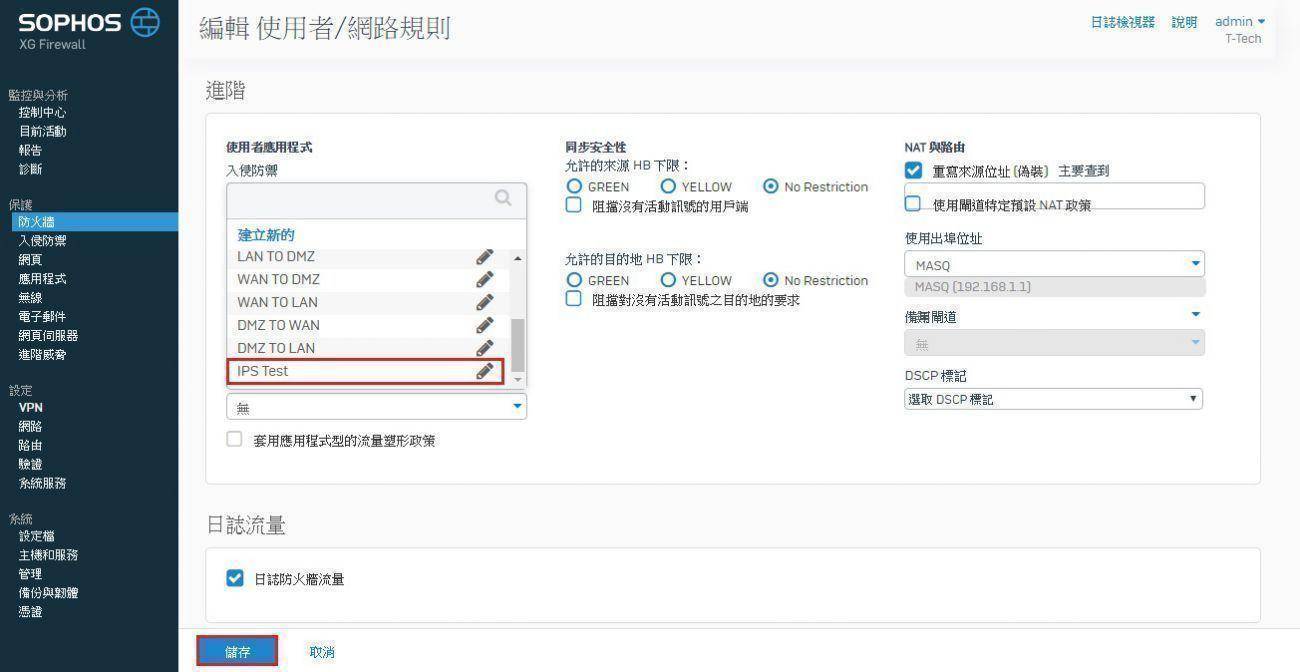
2-3. 於防火牆政策檢視可看到新增的IPS政策

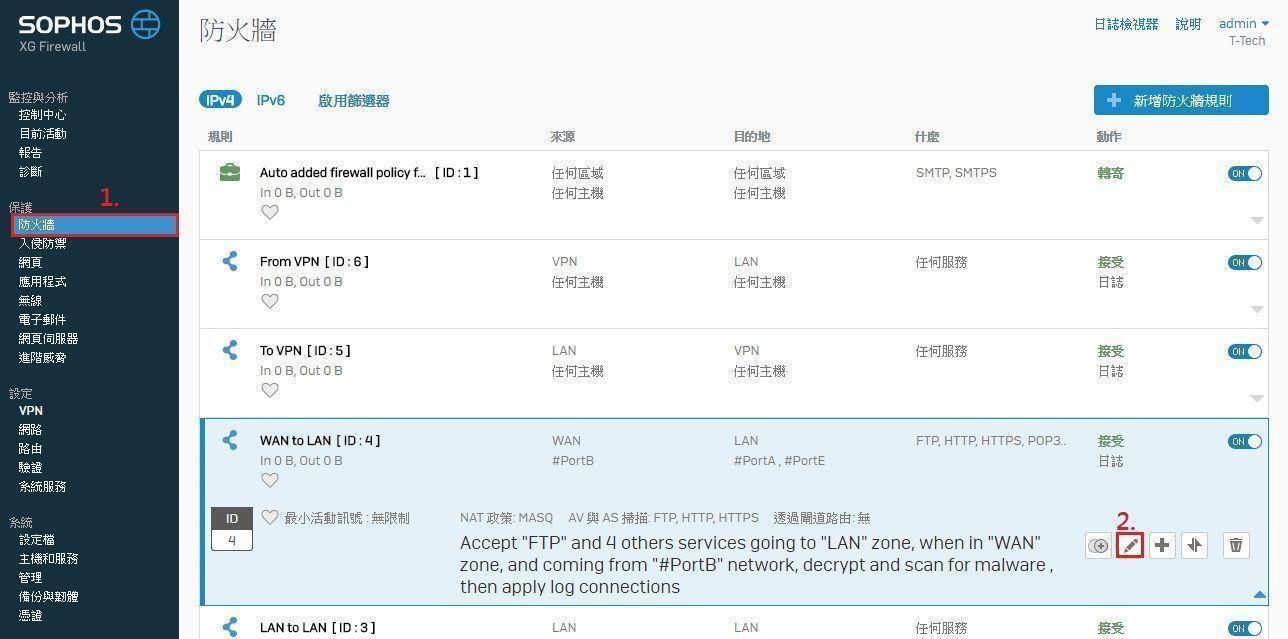
2-2. 下拉至進階區域,於入侵防禦區域選擇剛建立的IPS政策,點選”儲存”
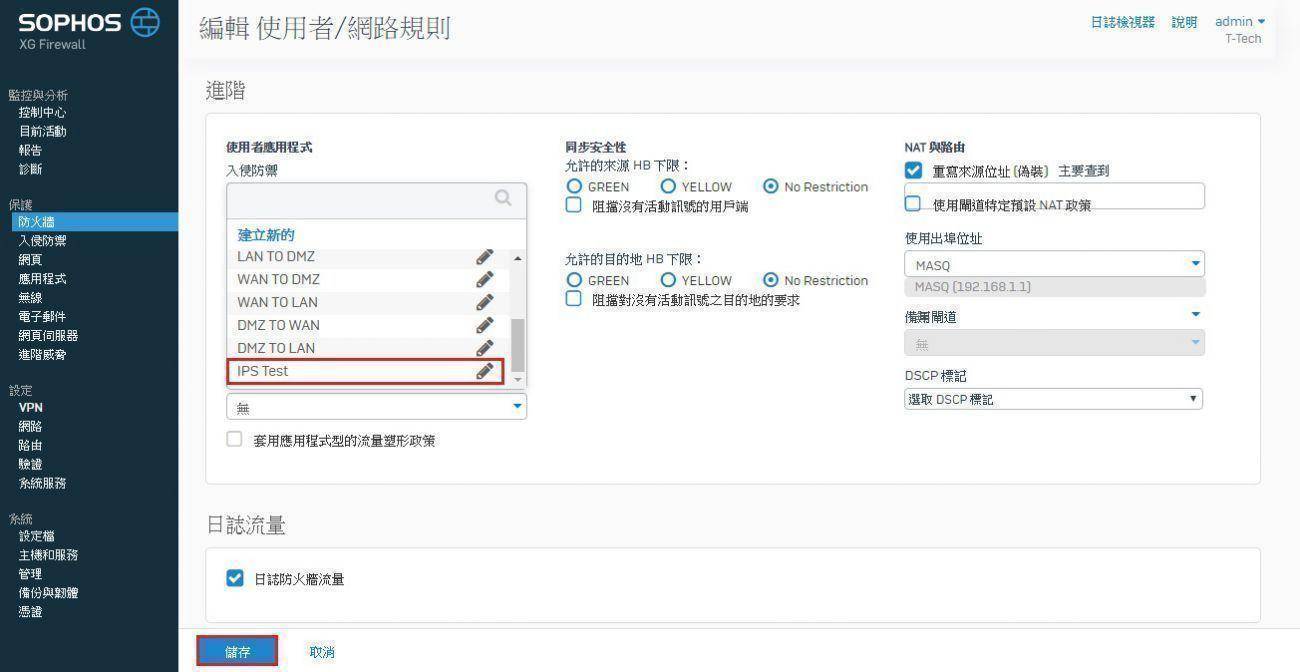
2-3. 於防火牆政策檢視可看到新增的IPS政策

如需更多產品資訊,請與湛揚技術服務中心聯繫,我們將竭誠為您服務!
服務信箱:support@t-tech.com.tw
客服專線:(02)2515-1599
週一至週五 (不含國定假日) 09:00~12:30;13:30~18:00





